目前网上可以找到很多的一键重装系统工具,比较知名的就有装机吧一键重装系统工具,可以帮助电脑新手快速重装系统。有网友想了解具体怎么重装系统,下面就演示下装机吧一键重装系统教程。
工具/原料:
系统版本:windows系统
品牌型号:笔记本/台式电脑
软件版本:装机吧一键重装系统
方法/步骤:
1、首先在电脑上安装好装机吧一键重装系统软件打开,在线重装栏目就可以需要的系统安装。
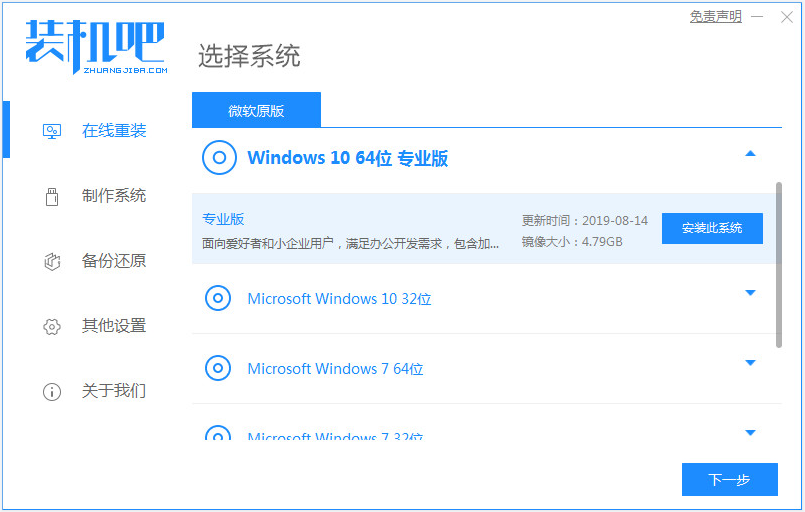
2、等待软件自动下载系统文件,无需操作。
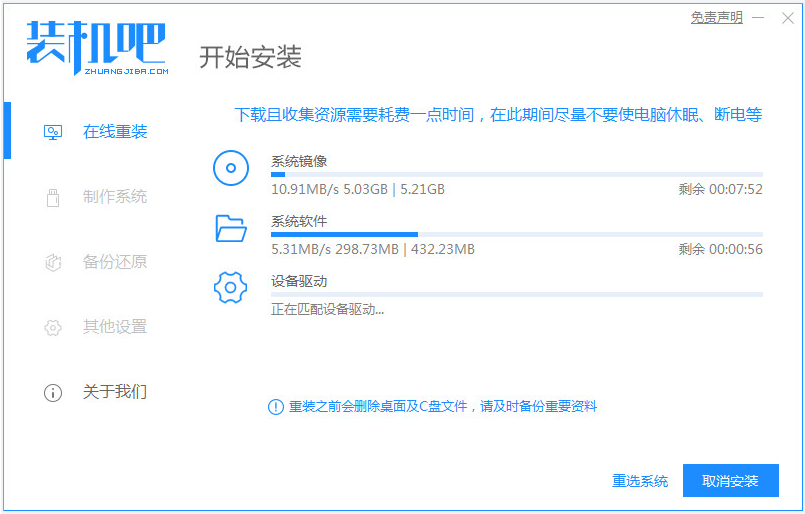
3、部署环境完成后,选择重启电脑。
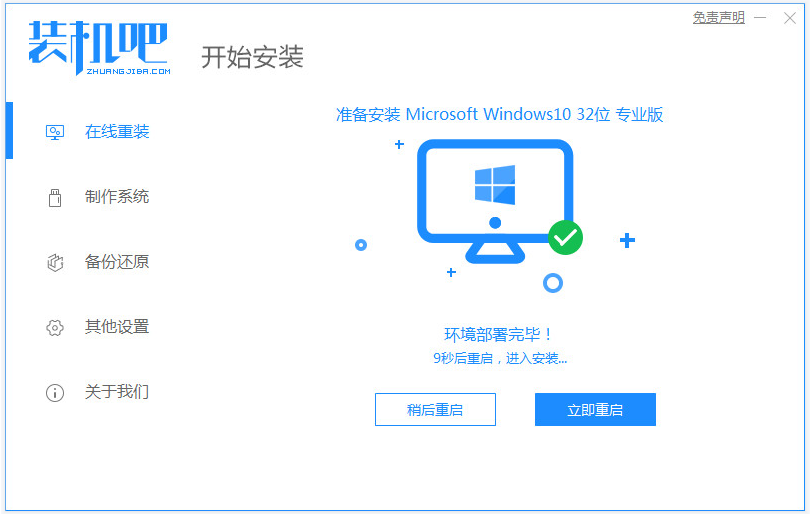
4、进入这个界面选择第二选项进入pe系统内。

5、进入pe系统后,装机吧装机工具自启并安装系统。
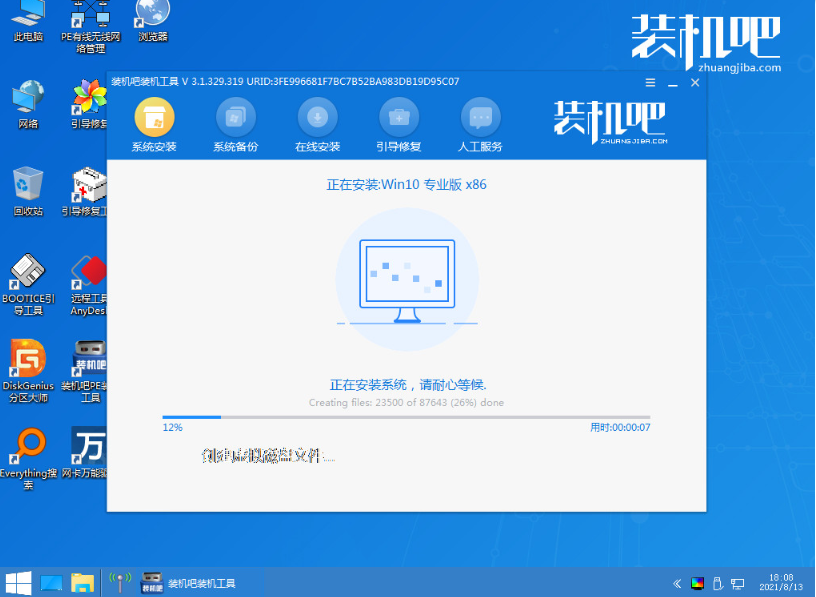
6、提示安装完成后,选择重启电脑。
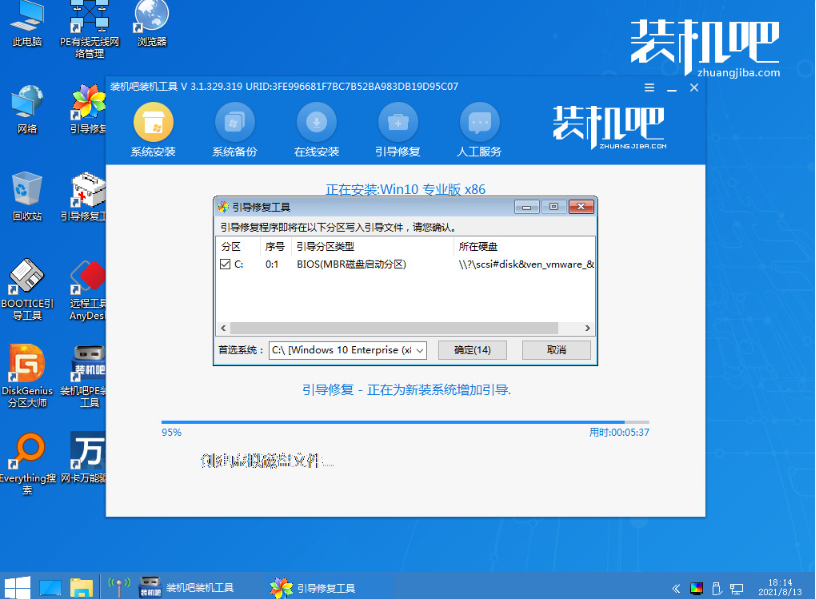
7、重启后进入到安装好的系统桌面即表示系统安装成功。
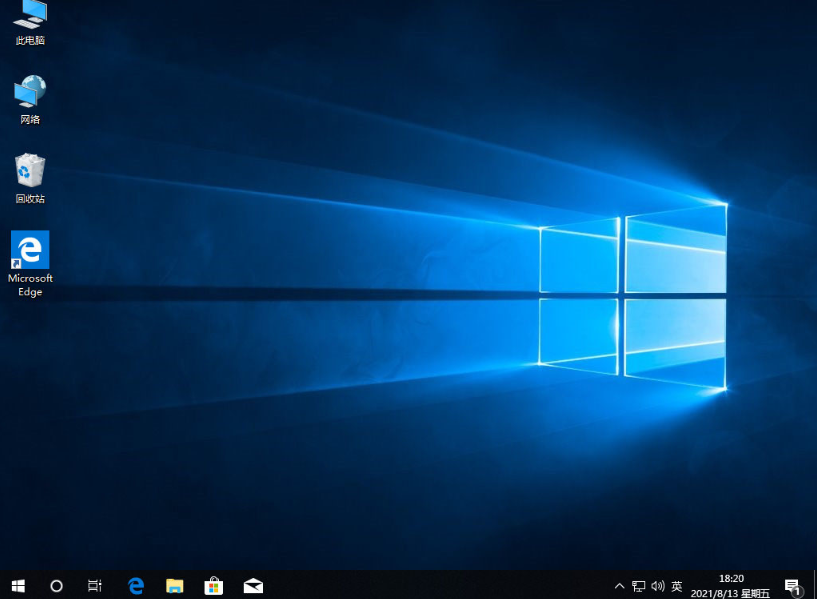
注意事项:安装前备份好系统c盘重要资料,最好能关掉杀毒软件避免被拦截误杀导致安装失败。
总结:
安装装机吧一键重装系统工具,选择在线重装栏目;
在线重装界面中选择需要的windows系统安装;
等待软件自行下载镜像后重启进入pe系统;
在pe系统内软件自动安装,直到提示安装成功后重启电脑;
重启电脑后进入新的系统桌面即可正常使用。